Visio 组织结构图 制作教程

组织结构图或组织结构图是描述组织中层次结构的好方法。Visio提供现成的模板,帮助您开始创建组织结构图。在以下系列章节中,我们将学习创建和使用组织结构图的不同方面。
使用组织结构图模板
最简单的入门方法是使用内置的组织结构图模板并在其基础上构建。在Visio 2016中,可以通过转到“新建”菜单找到组织结构图模板。单击主页按钮,单击新建,然后选择模板选项卡。在Templates选项卡中,转到Business类别,然后单击Organization Chart。
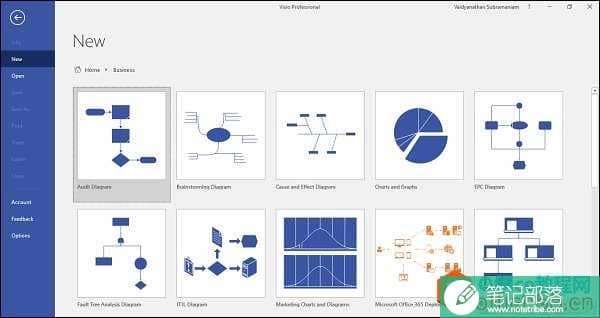
它将打开一个对话框,您可以在其中选择以公制或美制单位创建的图表。选择您感觉舒适的单位,然后单击“创建”以在新图表中加载组织结构图形状。
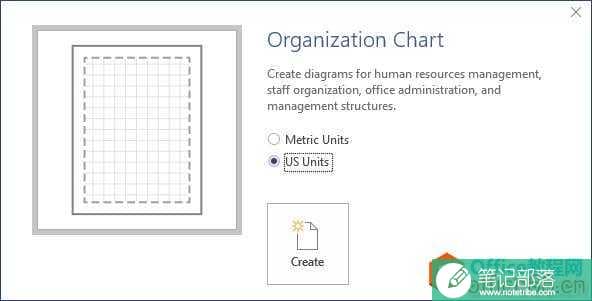
插入顶级执行形状
创建图表后,您会注意到功能区有一个新的组织结构图选项卡,其中列出了您可以使用的形状样式。

“形状”窗格具有在组织结构图中使用所需的所有形状。形状会根据功能区中“组织结构图”选项卡中选择的形状样式而更改。在此示例中,当前选择的形状样式为Belt。
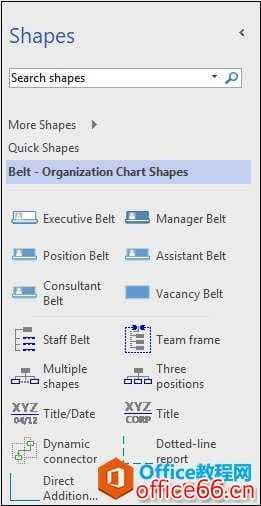
要插入顶级形状,请将Executive Belt形状拖到画布上,然后将其对齐到页面中心。

相关文章
Visio 连接线的箭头如何变为直线、双箭头;直线转换为箭头
visio教程
如何使用Visio画出各模型的关系 一对一,多对多,一对多等关系
visio教程
visio 如何画uml类图并添加自定义数据类型
visio教程
Visio 不规则封闭图形填充方法图解详细教程
visio教程



